1、点击新建按钮,新建透明画布;再点击保存按钮,将其保存为png格式的图片。

2、点击打开按钮,打开一张图片;再点击拼图按钮,选择自由拼图。

3、点击“批量添加照片”,将需要添加的照片全部添加进来,调整好各自的大小参数。再来更换背景,将刚才存好的透明背景导入,点击确定。看,背景变成透明的了,而且每张图片都有美图秀秀已经加上的边框和阴影的效果,各位懒懒的童鞋不用辛苦的一张一张的加边框和阴影特效了。

4、点击饰品按钮,选择非主流印,将喜欢的素材添加进去,并且调节好各自的大小、角度、透明度的参数。
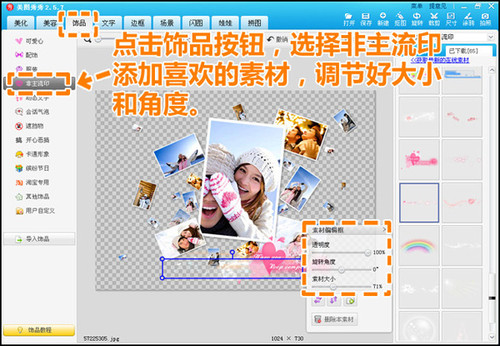
5、点击保存按钮,将图片保存为png格式。一张透明背景的不规则拼图就诞生了!
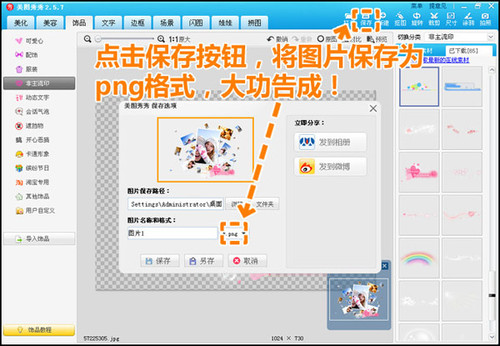
6、有了透明的底色,制作好的拼图在不同背景下融合都没问题,什么样的背景都不怕~!心动了吗?赶快打开美图秀秀来试试吧!


